Linux システムでユーザーと権限を管理する方法

Linux システムでユーザーと権限を管理するには、特定のコード例が必要です。
Linux システムでは、ユーザーと権限の管理は重要なタスクであり、システム管理者による制御に役立ちます。システム リソースへのアクセスを保護します。この記事では、Linux システムでユーザーと権限を管理する方法 (ユーザーの作成、削除、変更、権限の設定と管理など) を紹介します。また、理解を深めるために、各ステップで具体的なコード例が提供されています。
1. ユーザー管理
-
ユーザーの作成
Linux システムでは、useraddコマンドを使用して新しいユーザーを作成できます。 。以下は、testuserという名前のユーザーを作成する例です。sudo useradd -m testuser # 创建用户
ログイン後にコピー上記のコマンドでは、
-mオプションを使用してユーザーのホーム ディレクトリが作成されます。 ユーザーの削除
ユーザーを削除する場合は、userdelコマンドを使用できます。以下は、testuserという名前のユーザーを削除する例です。sudo userdel -r testuser # 删除用户,同时删除用户的家目录
ログイン後にコピー上記のコマンドでは、
-rオプションを使用して、次の場所にあるユーザーのホーム ディレクトリを削除します。同時。ユーザーの変更
usermodコマンドを使用してユーザーの属性を変更できます。以下は、testuserという名前のユーザーを変更して、そのユーザー名をnewuserに変更する例です。sudo usermod -l newuser testuser # 修改用户名
ログイン後にコピー上記のコマンドでは、
-lオプションはユーザー名を変更するために使用されます。
2. アクセス許可の管理
Linux システムでは、chmod コマンドを使用して、ファイルとディレクトリのアクセス許可を設定および管理できます。 chmod数字または記号を使用して権限を表すことができます。
数値モードを使用する
数値モードを使用してアクセス許可を変更します。これは、アクセス許可識別子に番号を割り当てることで実現できます。以下は、ファイルtest.txtの権限をrwxr-xr-xに設定する例です。chmod 755 test.txt
ログイン後にコピー上記のコマンドでは、数値
755権限を表します。最初の数字はユーザーの権限を示し、2 番目の数字はグループの権限を示し、3 番目の数字は他のユーザーの権限を示します。各番号の具体的な意味は次のとおりです。0: 権限なし1: 実行権限#2: 書き込み権限3: 書き込みおよび実行権限- #4
: 読み取り権限 #: 読み取りおよび実行権限- 6
: 読み取りおよび書き込み権限 - 7
: 読み取り、書き込み、および実行権限 - シンボリック メソッドを使用する
シンボリック メソッドを使用して権限を変更します。これは、権限識別子に権限を追加または削除することで実現できます。以下は、ファイル
test.txtの権限をrwxr-xr-xに設定する例です。上記のコマンドでは、chmod u+rwx,g+rx,o+rx test.txt
ログイン後にコピーu
はユーザー権限を意味し、gはグループ権限を示し、oは他のユーザー権限を示し、は権限の追加を示し、-は権限の削除を示します。
以下は、ユーザーの作成、ユーザー権限の変更、および権限の管理方法を示す包括的な例です。
- ユーザーの作成とパスワードの設定
sudo useradd -m testuser # 创建用户 sudo passwd testuser # 设置用户密码
ログイン後にコピー - ユーザーのホーム ディレクトリのアクセス許可の変更
sudo chmod 700 /home/testuser # 设置用户的家目录权限为rwx------
ログイン後にコピー - Create 新しいディレクトリを作成し、ユーザーに与えます
mkdir /data/testdir # 创建新目录 sudo chown testuser:testuser /data/testdir # 将目录赋予给用户
ログイン後にコピー - ファイルのアクセス許可を設定し、ユーザーに読み取りおよび書き込みのアクセス許可を付与します。他のユーザーは読み取りアクセス許可のみを持ちます
touch /data/testdir/file.txt # 创建一个文件 sudo chmod 644 /data/testdir/file.txt # 设置文件权限为rw-r--r-- sudo chown testuser:testuser /data/testdir/file.txt # 将文件赋予给用户
ログイン後にコピー
以上がLinux システムでユーザーと権限を管理する方法の詳細内容です。詳細については、PHP 中国語 Web サイトの他の関連記事を参照してください。

ホットAIツール

Undresser.AI Undress
リアルなヌード写真を作成する AI 搭載アプリ

AI Clothes Remover
写真から衣服を削除するオンライン AI ツール。

Undress AI Tool
脱衣画像を無料で

Clothoff.io
AI衣類リムーバー

AI Hentai Generator
AIヘンタイを無料で生成します。

人気の記事

ホットツール

メモ帳++7.3.1
使いやすく無料のコードエディター

SublimeText3 中国語版
中国語版、とても使いやすい

ゼンドスタジオ 13.0.1
強力な PHP 統合開発環境

ドリームウィーバー CS6
ビジュアル Web 開発ツール

SublimeText3 Mac版
神レベルのコード編集ソフト(SublimeText3)

ホットトピック
 7529
7529
 15
15
 1378
1378
 52
52
 81
81
 11
11
 21
21
 75
75
 uniappで権限制御とユーザー管理を実装する方法
Oct 20, 2023 am 11:15 AM
uniappで権限制御とユーザー管理を実装する方法
Oct 20, 2023 am 11:15 AM
uniapp で権限制御とユーザー管理を実装する方法 モバイル アプリケーションの開発に伴い、権限制御とユーザー管理がアプリケーション開発の重要な部分になりました。 uniapp では、いくつかの実用的な方法を使用してこれら 2 つの機能を実装し、アプリケーションのセキュリティとユーザー エクスペリエンスを向上させることができます。この記事では、uniapp で権限制御とユーザー管理を実装する方法を紹介し、参考としていくつかの具体的なコード例を示します。 1. 権限制御 権限制御とは、アプリケーションを保護するために、アプリケーション内のユーザーまたはユーザー グループごとに異なる操作権限を設定することを指します。
 Layui フレームワークを使用してマルチユーザー ログインをサポートする権限管理システムを開発する方法
Oct 27, 2023 pm 01:27 PM
Layui フレームワークを使用してマルチユーザー ログインをサポートする権限管理システムを開発する方法
Oct 27, 2023 pm 01:27 PM
Layui フレームワークを使用して、マルチユーザー ログインをサポートする権限管理システムを開発する方法 はじめに: 現代のインターネット時代では、パーソナライズされた機能と権限管理を実現するために、ますます多くのアプリケーションがマルチユーザー ログインをサポートする必要があります。システムのセキュリティとデータのプライバシーを保護するために、開発者は特定の手段を使用してマルチユーザー ログインと権限管理機能を実装する必要があります。この記事では、Layui フレームワークを使用してマルチユーザー ログインをサポートする権限管理システムを開発する方法と、具体的なコード例を紹介します。開発を始める前の準備
 React Query でデータ共有と権限管理を実装するにはどうすればよいですか?
Sep 27, 2023 pm 04:13 PM
React Query でデータ共有と権限管理を実装するにはどうすればよいですか?
Sep 27, 2023 pm 04:13 PM
ReactQuery でデータ共有と権限管理を実装するにはどうすればよいですか?テクノロジーの進歩により、フロントエンド開発におけるデータ管理はより複雑になりました。従来の方法では、Redux や Mobx などの状態管理ツールを使用して、データ共有と権限管理を処理する場合があります。しかし、ReactQuery の登場後は、ReactQuery を使用してこれらの問題にもっと便利に対処できるようになりました。この記事では、ReactQuery でのデータ共有と権限の実装方法について説明します。
 Laravelで権限管理システムを実装する方法
Nov 02, 2023 pm 04:51 PM
Laravelで権限管理システムを実装する方法
Nov 02, 2023 pm 04:51 PM
Laravel で権限管理システムを実装する方法 はじめに: Web アプリケーションの継続的な開発により、権限管理システムは多くのアプリケーションの基本機能の 1 つになりました。 Laravel は、人気のある PHP フレームワークとして、権限管理システムを実装するための豊富なツールと機能を提供します。この記事では、Laravel でシンプルかつ強力な権限管理システムを実装する方法と、具体的なコード例を紹介します。 1. 権限管理システムの設計思想 権限管理システムを設計する際には、次の重要な点を考慮する必要があります。
 PHP フォームでユーザー権限管理を処理する方法
Aug 10, 2023 pm 01:06 PM
PHP フォームでユーザー権限管理を処理する方法
Aug 10, 2023 pm 01:06 PM
PHP フォームでユーザー権限管理を処理する方法 Web アプリケーションの継続的な開発では、ユーザー権限管理は重要な機能の 1 つです。ユーザー権利管理により、アプリケーションにおけるユーザーの操作権限を制御し、データのセキュリティと合法性を確保できます。 PHP フォームでは、簡単なコードを通じてユーザー権限管理を実装できます。この記事では、PHP フォームでユーザー権限管理を処理する方法と、対応するコード例を紹介します。 1. ユーザー役割の定義と管理 まず第一に、ユーザー役割の定義と管理はユーザー権限の問題です。
 Laravel でのユーザー管理と権限制御: 複数のユーザーとロールの割り当ての実装
Aug 12, 2023 pm 02:57 PM
Laravel でのユーザー管理と権限制御: 複数のユーザーとロールの割り当ての実装
Aug 12, 2023 pm 02:57 PM
Laravel におけるユーザー管理と権限制御: マルチユーザーとロール割り当ての実装 はじめに: 最新の Web アプリケーションでは、ユーザー管理と権限制御は非常に重要な機能の 1 つです。 Laravel は、人気のある PHP フレームワークとして、複数のユーザーとロールの割り当てに対する権限制御を実装するための強力で柔軟なツールを提供します。この記事では、Laravel でユーザー管理および権限制御機能を実装する方法と、関連するコード例を紹介します。 1.インストールと設定 まず、Laravelでユーザー管理を実装します。
 Linux を使用してシステム リソースの制限と制御を行う方法
Aug 02, 2023 pm 02:14 PM
Linux を使用してシステム リソースの制限と制御を行う方法
Aug 02, 2023 pm 02:14 PM
Linux を使用してシステム リソースを制限および制御する方法 Linux システムでは、システムの安定性とセキュリティを確保するために、システム リソースを制限および制御する必要があることがよくあります。この記事では、Linux の組み込みリソース制御メカニズムを使用して、システム リソースの使用を制限および制御する方法を紹介します。ここでは、一般的に使用される 2 つのツール、cgroup (controlgroup) と ulimit とその使用例に焦点を当てます。 1. cgroupcgroup は Linux カーネルによって提供されます
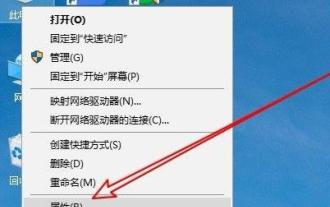 書き込み権限がないため一時フォルダーがインストールできない問題を解決
Dec 31, 2023 pm 01:24 PM
書き込み権限がないため一時フォルダーがインストールできない問題を解決
Dec 31, 2023 pm 01:24 PM
書き込み権限がないと一時フォルダーをインストールできないという問題は、多くのユーザーにとって頭の痛い問題です。実際、操作はそれほど面倒ではありません。変更するには詳細メニューに入るだけです。書き込み権限がない問題を解決する方法を見てみましょう。権限。書き込み権限がないと一時フォルダーをインストールできません。 1. まず、デスクトップ上の [このコンピューター] を右クリックし、[プロパティ] をクリックします。 2. 次に、下の「システムの詳細設定」をクリックします。 3. 次に、ウィンドウの下部にある「環境変数」をクリックします。 4. その後、環境変数ウィンドウを開き、tmp ファイルをクリックして「編集」を選択します。 5. 開いたウィンドウで「ファイルの参照」をクリックします。 6. 新しい変数フォルダーを設定し、「OK」をクリックします。 7. 最後に成功するまで待ちます。




